Attēlu dzēšana
- Viena attēla dzēšana
- Vairāku attēlu izvēle ([
]), lai tos dzēstu kopā
- Dzēšamo attēlu sērijas norādīšana
- Visu mapē vai kartē esošo attēlu dzēšana
Nevajadzīgos attēlus var izvēlēties un dzēst pa vienam vai dzēst tos pakešveidā. Aizsargātie attēli () netiek dzēsti.
Brīdinājums
- Pēc attēla dzēšanas to vairs nevar atgūt. Pirms attēla dzēšanas pārliecinieties, ka tas jums nav vajadzīgs. Lai izvairītos no svarīgu attēlu nejaušas dzēšanas, aizsargājiet tos.
Viena attēla dzēšana
-
Izvēlieties dzēšamo attēlu.
- Nospiediet pogu
.
- Izvēlieties ar taustiņiem
.
- Nospiediet pogu
-
Nospiediet pogu
.

-
Dzēsiet attēlus.
JPEG vai RAW attēli vai filmas
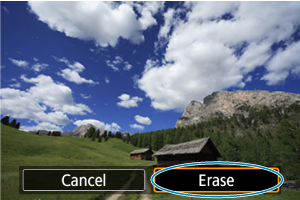
- Izvēlieties [Erase/Dzēst].
RAW+JPEG attēli
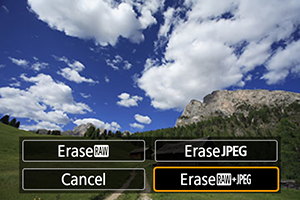
- Izvēlieties vienumu.
Vairāku attēlu izvēle ([ ]), lai tos dzēstu kopā
]), lai tos dzēstu kopā
Dzēšamajiem attēliem var pievienot atzīmes un dzēst visus šos attēlus reizē.
-
Izvēlieties [
: Erase images/
: Dzēst attēlus].
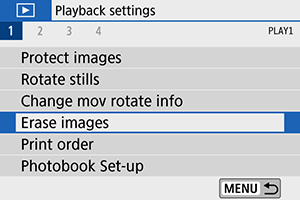
-
Izvēlieties [Select and erase images/Izvēlēties un dzēst attēlus].
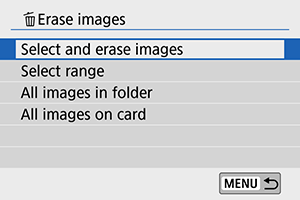
-
Izvēlieties attēlu.
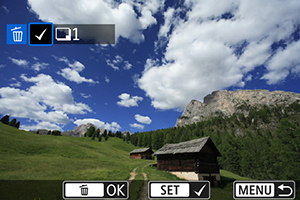
- Lietojiet taustiņus
, lai izvēlētos dzēšamo attēlu, pēc tam nospiediet
.
- Lai izvēlētos dzēšanai citu attēlu, atkārtojiet 3. darbību.
- Lietojiet taustiņus
-
Dzēsiet attēlu.

- Nospiediet pogu
, pēc tam nospiediet [OK/Apstiprināt].
- Nospiediet pogu
Dzēšamo attēlu sērijas norādīšana
Skatoties uz attēliem rādītāja attēlojumā, var norādīt pirmo un pēdējo attēlu sērijā, lai dzēstu visus sērijas attēlus reizē.
-
Izvēlieties [Select range/Izvēlēties sēriju].
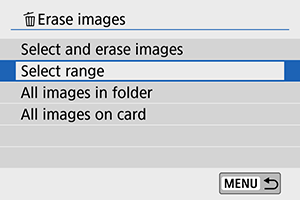
-
Norādiet attēlu sēriju.
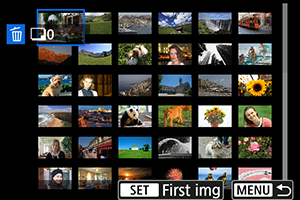
- Izvēlieties pirmo attēlu (sērijas sākumu).
- Pēc tam izvēlieties pēdējo attēlu (sērijas beigas).
-
Nospiediet pogu
.
-
Dzēsiet attēlus.
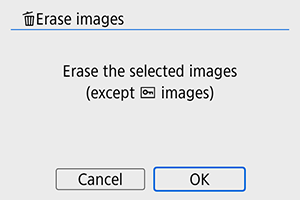
- Izvēlieties [OK/Apstiprināt].
Visu mapē vai kartē esošo attēlu dzēšana
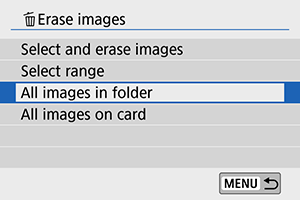
- Kad [
: Erase images/
: Dzēst attēlus] ir iestatīts uz [All images in folder/Visi attēli mapē] vai [All images on card/Visi attēli kartē], tiek dzēsti visi mapē vai kartē esošie attēli.
-
Ja meklēšanas nosacījumi ir iestatīti ar [
: Set image search conditions/
: Iestatīt attēlu meklēšanas nosacījumus] (), attēlojums izmainās uz [All found images/Visi atrastie attēli].
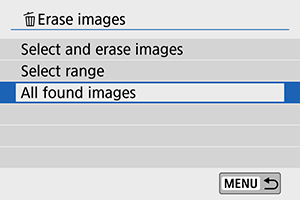
- Ja izvēlaties [All found images/Visi atrastie attēli], tiek dzēsti visi meklēšanas nosacījumiem atbilstošie attēli.
